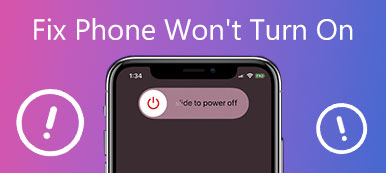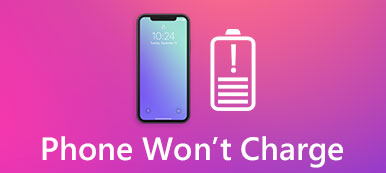Συνήθως αποθηκεύουμε ολόκληρο το ιστορικό σημειώσεων μέσα στις σημειώσεις για το iPhone, συμπεριλαμβανομένων των συνημμένων. Ωστόσο, η περιορισμένη αποθήκευση μας αναγκάζει να διαγράψουμε παλιές σημειώσεις και συνημμένα για να ελευθερώσουμε χώρο. Προκειμένου να αποφευχθεί η απώλεια δεδομένων, πολλοί άνθρωποι επιλέγουν να συγχρονίσουν τις σημειώσεις του iPhone στο iCloud. Επιπλέον, οι χρήστες πολλών συσκευών προτιμούν να συγχρονίζουν σημειώσεις μεταξύ iPhone και άλλων συσκευών iOS ή Mac μέσω iCloud.

Αλλά, πρόσφατα μερικοί άνθρωποι ανέφεραν ότι το iPhone σημειώνει ότι δεν συγχρονίζει και δεν μπορεί να δημιουργήσει αντίγραφα ασφαλείας ή να δει σημειώσεις που διασχίζουν iDevices. Ως εκ τούτου, πρόκειται να συζητήσουμε ποιοι παράγοντες θα μπορούσαν να οδηγήσουν σε σημειώσεις του iPhone που δεν συγχρονίζονται και τις αντίστοιχες λύσεις σε αυτό το σεμινάριο.
- Μέρος 1: Σημειώσεις iPhone δεν συγχρονίζονται; Λόγοι και λύσεις
- Μέρος 2: Η καλύτερη εναλλακτική λύση για το συγχρονισμό σημειώσεων από το iPhone
Μέρος 1: Σημειώσεις iPhone δεν συγχρονίζονται; Λόγοι και λύσεις
Σε αυτό το μέρος, θα συνοψίσουμε τους πιο συνηθισμένους λόγους για τους οποίους το iPhone σημειώνει ότι δεν συγχρονίζει και προσφέρει τις καλύτερες λύσεις.
Αιτιολογία 1: Κακή σύνδεση Wi-Fi
Χρησιμοποιούμε το iCloud για να συγχρονίζουμε τις σημειώσεις του iPhone με μια άλλη συσκευή ασύρματα. Χρειάζεται ένα καλό δίκτυο Wi-Fi για να το κάνει. Με άλλα λόγια, η κακή σύνδεση Wi-Fi θα μπορούσε να κάνει τις σημειώσεις του iPhone να μην συγχρονίζονται. Οι συμβουλές για την ενίσχυση του σήματος Wi-Fi περιλαμβάνουν:
1. Κάντε επανεκκίνηση του δρομολογητή. Πατήστε το κουμπί τροφοδοσίας στο δρομολογητή για να το απενεργοποιήσετε. Περιμένετε λίγα λεπτά και ο δρομολογητής να κρυώσει. Χτυπήστε το κουμπί λειτουργίας για να ενεργοποιήσετε ξανά τον δρομολογητή. Στη συνέχεια, προσπαθήστε να συγχρονίσετε ξανά τις σημειώσεις του iPhone.

2. Επαναφέρετε το δρομολογητή σας. Εάν το iPhone σας δεν μπορεί να εντοπίσει το δίκτυο Wi-Fi, χρησιμοποιήστε μια βελόνα για να πατήσετε το μικρό κουμπί "επαναφοράς" για λίγο έως ότου ο δρομολογητής τερματιστεί και ενεργοποιήστε ξανά. Στη συνέχεια, ρυθμίστε το δρομολογητή ως νέα συσκευή και θα πρέπει να λειτουργεί καλά.

3. Επαναφορά δικτύου iPhone. Μεταβείτε στις "Ρυθμίσεις"> "Γενικά"> "Επαναφορά" και επιλέξτε "Επαναφορά ρυθμίσεων δικτύου". Στη συνέχεια, επανασυνδέστε το δίκτυο Wi-Fi και οι σημειώσεις iPhone θα πρέπει να συγχρονίζονται κανονικά.

Αιτιολογία 2: Ο λογαριασμός μου iPhone είναι ενεργοποιημένος
Μερικές φορές, οι λανθασμένες ρυθμίσεις θα μπορούσαν να οδηγήσουν στη μη συγχρονισμό των σημειώσεων του iPhone. Για παράδειγμα, εάν επιλέξετε την επιλογή On My iPhone, οι σημειώσεις σας θα αποθηκευτούν στο iPhone τοπικά και θα σταματήσουν να μεταβαίνουν σε άλλες συσκευές. Η λύση είναι να απενεργοποιήσετε το iPhone μου.
Βήμα 1. Ξεκινήστε την εφαρμογή Ρυθμίσεις iOS από την αρχική οθόνη σας. Μεταβείτε στις "Σημειώσεις"> "Προεπιλεγμένος λογαριασμός".
Βήμα 2. Βεβαιωθείτε ότι έχετε επιλέξει το "iCloud" ως τον προεπιλεγμένο λογαριασμό για συγχρονισμό σημειώσεων. Μόλις το κάνετε αυτό, το πρόβλημα θα επιλυθεί αμέσως.

Αιτιολογία 3: Κάτι δεν συμβαίνει σωστά στον λογαριασμό iCloud
Όπως ειπώθηκε προηγουμένως, οι σημειώσεις iPhone συγχρονίζονται μέσω του λογαριασμού σας iCloud. Εάν υπάρχει κάτι λάθος στον λογαριασμό σας, θα σημειωθούν σημειώσεις iPhone που δεν συγχρονίζονται. Προς το παρόν, πρέπει να βεβαιωθείτε ότι το iPhone, το iPad και το Mac σας έχουν συνδεθεί στον ίδιο λογαριασμό iCloud. Μπορείτε να το ελέγξετε στις "Ρυθμίσεις"> "iCloud" στο iPhone και "Προτιμήσεις συστήματος"> "iCloud" σε Mac.
Εάν χρησιμοποιείτε τον ίδιο λογαριασμό και το πρόβλημα παραμένει, δοκιμάστε έναν άλλο λογαριασμό iCloud. Μεταβείτε στις "Ρυθμίσεις"> "iCloud" στο iPhone, πατήστε "Έξοδος" και πατήστε ξανά στο αναδυόμενο παράθυρο διαλόγου. Στη συνέχεια, πατήστε "Σύνδεση" για να συνδεθείτε σε έναν άλλο λογαριασμό iCloud. Επαναλάβετε το στο iCloud Mac και ελέγξτε αν οι σημειώσεις iPhone συγχρονίζονται ως συνήθως.

Αιτιολογία 4: Οι σημειώσεις είναι απενεργοποιημένες
Από προεπιλογή, οι Σημειώσεις είναι ενεργοποιημένες στο iCloud. Αλλά αν το απενεργοποιήσετε κατά λάθος, θα αντιμετωπίσετε το πρόβλημα που δεν συγχρονίζονται οι σημειώσεις iPhone. Για να ελέγξετε την επιλογή Σημειώσεις, μεταβείτε στις "Ρυθμίσεις"> "iCloud". Εάν η επιλογή "Σημειώσεις" είναι απενεργοποιημένη, θέστε το διακόπτη στη θέση "ON". Στη συνέχεια, οι σημειώσεις θα πρέπει να αρχίσουν να συγχρονίζονται με το iCloud και άλλες συσκευές μόλις το iPhone σας συνδεθεί. Μπορεί να χρειαστεί λίγος χρόνος για να ολοκληρωθεί η διαδικασία.

Αιτιολογία 5: Πρόβλημα λογισμικού
Η Apple κυκλοφορεί τακτικά ενημερώσεις για iOS για να διορθώνει σφάλματα. Εάν έχετε ελέγξει όλες τις ρυθμίσεις και βεβαιωθείτε ότι είναι σωστές, αξίζει να δοκιμάσετε να ενημερώσετε το λογισμικό. Ξεκλειδώστε το iPhone σας και εντοπίστε στο "Ρυθμίσεις"> "Γενικά"> "Ενημέρωση λογισμικού" για να ελέγξετε αν υπάρχει ενημέρωση. Στη συνέχεια, πατήστε "Λήψη και εγκατάσταση" και ακολουθήστε τις οδηγίες στην οθόνη για να ενημερώσετε το iOS μέχρι σήμερα. Περιμένετε να ολοκληρωθεί η διαδικασία και επανεκκίνηση του iPhone σας, οι σημειώσεις πρέπει να συγχρονίζονται κανονικά.
Η ενημέρωση λογισμικού μπορεί επίσης να σας βοηθήσει να διορθώσετε οι σημειώσεις εξαφανίστηκαν στο iPhone.

Αιτιολογία 6: Οι διακομιστές της Apple είναι εκτός λειτουργίας
Το iCloud είναι μια υπηρεσία cloud που χρησιμοποιεί διακομιστές της Apple για συγχρονισμό δεδομένων μεταξύ iOS και Mac. Αν και είναι σπάνιο, το πρόβλημα που σημειώνει το iPhone που δεν συγχρονίζεται συμβαίνει όταν οι διακομιστές iCloud είναι εκτός λειτουργίας. Μπορείτε να ελέγξετε την κατάσταση των διακομιστών της Apple στον ιστότοπο (www.apple.com/support/systemstatus/). Εάν τα εικονίδια μπροστά από τους διακομιστές iCloud γίνονται κίτρινα, θα πρέπει να περιμένετε να είναι ξανά διαθέσιμα ή να δοκιμάσετε την εναλλακτική λύση για το συγχρονισμό σημειώσεων από το iPhone.

Μέρος 2: Η καλύτερη λύση για το συγχρονισμό σημειώσεων από το iPhone
Είναι αλήθεια ότι το iCloud είναι μια χρήσιμη υπηρεσία για το συγχρονισμό σημειώσεων από το iPhone σε άλλη συσκευή iOS ή Mac. Ωστόσο, δεν λειτουργεί μερικές φορές μερικές φορές. Αυτή τη στιγμή, θα χρειαστείτε την καλύτερη εναλλακτική λύση για να καθορίσετε τις σημειώσεις του iPhone που δεν συγχρονίζονται, Δημιουργία αντιγράφων ασφαλείας και επαναφορά δεδομένων Apeaksoft iOS. Βασικά χαρακτηριστικά του περιλαμβάνουν:
Δημιουργία αντιγράφων ασφαλείας και επαναφορά δεδομένων Apeaksoft iOS
- Συγχρονίστε τις σημειώσεις από το iPhone στον υπολογιστή με ένα κλικ.
- Προβάλετε τις σημειώσεις στο iPhone και τις διαχειριστείτε πριν από το συγχρονισμό.
- Μεταφέρετε επιλεκτικά συγκεκριμένες σημειώσεις από το iPhone.
- Προσθέστε τον κωδικό πρόσβασης στις σημειώσεις του iPhone και αποφύγετε τη διαρροή απορρήτου.
- Δεν υπάρχει διακοπή τρέχουσας σημείωσης στο iPhone κατά τη διάρκεια του συγχρονισμού.
- Επαναφέρετε τις σημειώσεις στον υπολογιστή ή στο iPhone ανά πάσα στιγμή.
- Υποστήριξη όλων των συσκευών iPhone, συμπεριλαμβανομένων των συσκευών iPhone X / 8 / 8 Plus / 7 / 7 Plus6 / 6s / 5 / 5s / 5c / SE / 4.
Εν ολίγοις, είναι ο ευκολότερος τρόπος για το συγχρονισμό σημειώσεων από το iPhone με τα Windows 10 / 8 / 8.1 / 7 / XP και το Mac OS.
Πώς να συγχρονίσετε σημειώσεις από το iPhone χωρίς iCloud
Βήμα 1. Εγκαταστήστε το καλύτερο εργαλείο συγχρονισμού σημειώσεων στον υπολογιστή σας
Πραγματοποιήστε λήψη και εγκατάσταση της σωστής έκδοσης του iOS Data Backup & Restore βάσει του λειτουργικού συστήματος. Συνδέστε το iPhone στον υπολογιστή σας χρησιμοποιώντας το καλώδιο Lightning και ανοίξτε την εφαρμογή.

Βήμα 2. Ρυθμίσεις για συγχρονισμό σημειώσεων iPhone
Κάντε κλικ στο κουμπί "Δημιουργία αντιγράφων ασφαλείας δεδομένων iOS" για να ανοίξετε το επόμενο παράθυρο. Εδώ επιλέξτε για να δημιουργήσετε ένα "Τυπικό αντίγραφο ασφαλείας" ή "Κρυπτογραφημένο αντίγραφο ασφαλείας". Εάν επιλέξετε τον τελευταίο, αποθέστε τον κωδικό πρόσβασής σας και κάντε κλικ στο κουμπί "Έναρξη" για να συνεχίσετε. Στη συνέχεια, βεβαιωθείτε ότι έχετε επιλέξει το πλαίσιο "Σημειώσεις & συνημμένα" στο παράθυρο τύπου δεδομένων.

Βήμα 3. Συγχρονισμός σημειώσεων από το iPhone
Εάν είστε έτοιμοι, κάντε κλικ στο κουμπί "Επόμενο" στο κάτω μέρος του παραθύρου. Στο αναδυόμενο παράθυρο διαλόγου, αποθέστε έναν φάκελο για να αποθηκεύσετε σημειώσεις iPhone. Λίγα δευτερόλεπτα αργότερα, αφαιρέστε το iPhone από τον υπολογιστή όταν ολοκληρωθεί.

Μπορεί επίσης να θέλετε να μάθετε: Πώς να συγχρονίστε iPhone και iPad με iTunes, iCloud, AirDrop
Συμπέρασμα:
Σε αυτό το σεμινάριο, σας έχουμε πει τι να κάνετε όταν οι σημειώσεις iPhone δεν συγχρονίζονται. Πρώτα απ 'όλα, μπορεί να καταλάβετε ότι υπάρχουν διάφοροι παράγοντες που θα μπορούσαν να οδηγήσουν σε διακοπή του συγχρονισμού των σημειώσεων iPhone στο iCloud ή σε άλλη συσκευή. Για τους κοινούς λόγους, έχουμε μοιραστεί τις αντίστοιχες λύσεις. Και εάν δεν είναι έγκυρα, σας προτείνουμε να δοκιμάσετε το Apeaksoft iOS Data Backup & Restore.



 Αποκατάσταση στοιχείων iPhone
Αποκατάσταση στοιχείων iPhone Αποκατάσταση συστήματος iOS
Αποκατάσταση συστήματος iOS Δημιουργία αντιγράφων ασφαλείας και επαναφορά δεδομένων iOS
Δημιουργία αντιγράφων ασφαλείας και επαναφορά δεδομένων iOS iOS οθόνη εγγραφής
iOS οθόνη εγγραφής MobieTrans
MobieTrans Μεταφορά iPhone
Μεταφορά iPhone iPhone Γόμα
iPhone Γόμα Μεταφορά μέσω WhatsApp
Μεταφορά μέσω WhatsApp Ξεκλείδωμα iOS
Ξεκλείδωμα iOS Δωρεάν μετατροπέας HEIC
Δωρεάν μετατροπέας HEIC Αλλαγή τοποθεσίας iPhone
Αλλαγή τοποθεσίας iPhone Android Ανάκτηση Δεδομένων
Android Ανάκτηση Δεδομένων Διακεκομμένη εξαγωγή δεδομένων Android
Διακεκομμένη εξαγωγή δεδομένων Android Android Data Backup & Restore
Android Data Backup & Restore Μεταφορά τηλεφώνου
Μεταφορά τηλεφώνου Ανάκτηση δεδομένων
Ανάκτηση δεδομένων Blu-ray Player
Blu-ray Player Mac Καθαριστικό
Mac Καθαριστικό DVD Creator
DVD Creator Μετατροπέας PDF Ultimate
Μετατροπέας PDF Ultimate Επαναφορά κωδικού πρόσβασης των Windows
Επαναφορά κωδικού πρόσβασης των Windows Καθρέφτης τηλεφώνου
Καθρέφτης τηλεφώνου Video Converter Ultimate
Video Converter Ultimate Πρόγραμμα επεξεργασίας βίντεο
Πρόγραμμα επεξεργασίας βίντεο Εγγραφή οθόνης
Εγγραφή οθόνης PPT σε μετατροπέα βίντεο
PPT σε μετατροπέα βίντεο Συσκευή προβολής διαφανειών
Συσκευή προβολής διαφανειών Δωρεάν μετατροπέα βίντεο
Δωρεάν μετατροπέα βίντεο Δωρεάν οθόνη εγγραφής
Δωρεάν οθόνη εγγραφής Δωρεάν μετατροπέας HEIC
Δωρεάν μετατροπέας HEIC Δωρεάν συμπιεστής βίντεο
Δωρεάν συμπιεστής βίντεο Δωρεάν συμπιεστής PDF
Δωρεάν συμπιεστής PDF Δωρεάν μετατροπέας ήχου
Δωρεάν μετατροπέας ήχου Δωρεάν συσκευή εγγραφής ήχου
Δωρεάν συσκευή εγγραφής ήχου Ελεύθερος σύνδεσμος βίντεο
Ελεύθερος σύνδεσμος βίντεο Δωρεάν συμπιεστής εικόνας
Δωρεάν συμπιεστής εικόνας Δωρεάν γόμα φόντου
Δωρεάν γόμα φόντου Δωρεάν εικόνα Upscaler
Δωρεάν εικόνα Upscaler Δωρεάν αφαίρεση υδατογραφήματος
Δωρεάν αφαίρεση υδατογραφήματος Κλείδωμα οθόνης iPhone
Κλείδωμα οθόνης iPhone Παιχνίδι Cube παζλ
Παιχνίδι Cube παζλ